텍스트를 기반으로 이미지를 생성하는 데 SD AI(Stable Diffusion AI)를 활용하고 싶으신가요? 이 가이드는 그 과정을 가장 쉽게 따라 할 수 있도록 단계별로 안내합니다.
인공지능(AI) 기술이 발전함에 따라 블로그, 동영상, 웹사이트, 앱 등에 필요한 뛰어난 이미지를 만드는 것이 더욱 저렴하고 빨라져야 합니다. 이제 더 이상 멋진 이미지를 만들기 위해 시각 디자인이나 창의적인 배경 지식이 필요하지 않습니다. 이러한 이미지들은 독자, 웹 트래픽 또는 앱 사용자들의 관심을 사로잡을 수 있습니다.
AI 이미지 생성 기술은 그래픽 디자인 및 편집 작업을 처리하는 웹 및 모바일 앱의 효율성을 향상시키는 데에도 기여할 수 있습니다.
맥(Mac)과 PC에서 가장 인기 있는 이미지 생성 AI인 Stable Diffusion AI를 편리하게 사용하는 방법을 알아보려면 계속 읽어보세요.
Stable Diffusion AI란 무엇인가?
Stable Diffusion AI는 이미지 처리를 담당하는 최첨단 AI 모델입니다. 텍스트를 프롬프트로 활용하여 다양한 확산 모델을 기반으로 이미지를 생성합니다. 확산 과정을 반복적으로 적용하여 이미지를 생성하는 것이 특징입니다.
다른 이미지 생성 AI와 달리 Stable Diffusion은 학습 데이터 분포에서 한 번에 이미지를 생성하지 않습니다. 대신, 점진적인 확산 과정을 통해 연속적인 시도에서 이미지를 점차적으로 개선합니다.
MidJourney, DALL-E, CLIP(Contrastive Language-Image Pre-Training), Playground AI와 같은 AI 도구를 사용해 보셨다면 Stable Diffusion에 분명히 만족하실 겁니다. 상상 속의 이미지를 처음부터 만들어낼 수 있습니다. 생성된 이미지는 높은 품질을 자랑하므로 웹사이트, 앱, 마케팅 자료 등 다양한 용도로 활용할 수 있습니다.
Stable Diffusion AI를 로컬 환경에서 실행해야 하는 이유
Stable Diffusion AI는 오픈 소스 AI 도구입니다. 즉, 누구나 공개 저장소에서 체크포인트 또는 AI 학습 모델을 가져와 자신만의 AI 이미지를 생성할 수 있습니다. 이 이미지 생성 AI 도구를 사용하는 방법은 두 가지입니다.
- 비용이 많이 드는 온라인 앱 사용
- PC 또는 Mac에서 로컬로 실행하여 비용 절감
자신의 시스템에서 Stable Diffusion AI를 실행해야 하는 이유는 다음과 같습니다.
- 생성된 콘텐츠에 대한 완전한 소유권을 갖습니다. 다른 도구나 조직에 크레딧을 부여할 필요가 없습니다.
- 비용을 전혀 들이지 않고 상업적 또는 개인적 용도로 수천 장의 이미지를 만들 수 있습니다.
- 값비싼 온라인 이미지 생성 AI 도구에 가입할 필요가 없습니다.
- 수많은 설정을 사용하여 원하는 대로 최종 이미지를 수정할 수 있습니다.
- 인터넷 연결 없이 오프라인에서 AI 이미지 생성이 가능합니다.
SD AI를 로컬에서 실행하는 가장 큰 이유는 학습 모델과 결과를 수정할 수 있다는 점일 것입니다. 예를 들어 다음과 같은 설정을 사용할 수 있습니다.
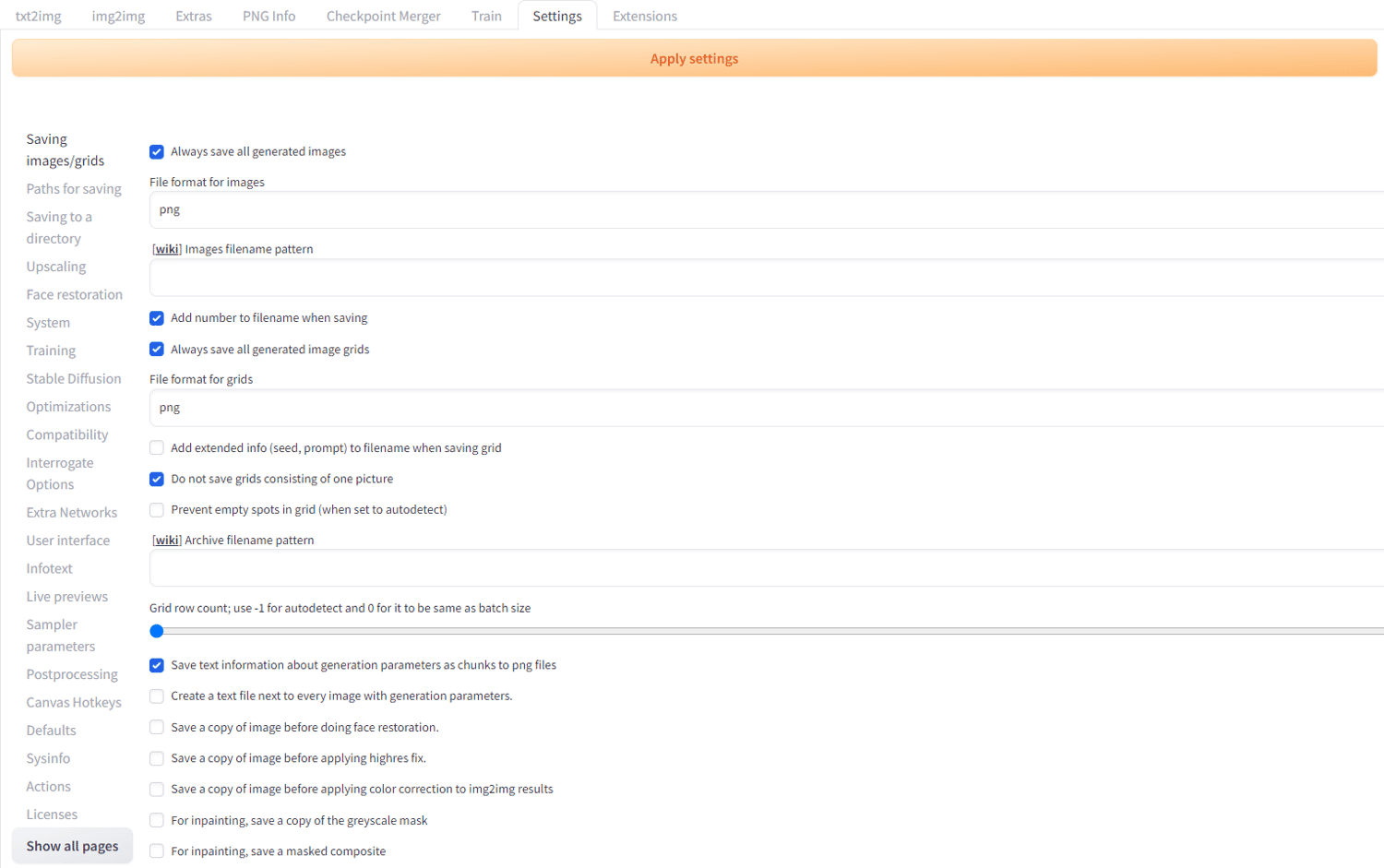
- 이미지 업스케일링
- 질문 옵션
- 얼굴 복원
- 맞춤형 AI 모델 학습
- 샘플러 매개변수
- 텍스트를 이미지로 변환
- 이미지를 이미지로 변환
- 체크포인트 병합
- 이미지 해상도, 너비, 높이 등 미세 조정
이제 SD AI와 로컬에서 실행해야 하는 이유에 대해 충분히 이해하셨을 것입니다. 이제 Windows PC 및 Mac에서 SD AI를 실행하기 위한 자세한 지침을 살펴보겠습니다.
Windows에서 Stable Diffusion AI를 실행하는 방법
PC에서 SD AI를 실행하는 가장 간단한 방법은 필요한 소프트웨어 패키지를 PC에 설치하는 것입니다. 그런 다음 공개 저장소에서 최신 체크포인트 또는 AI 학습 모델을 가져와야 합니다.
체크포인트를 확보한 후에는 안정적인 확산을 위한 그래픽 사용자 인터페이스와 결합하고 이미지 생성을 시작하면 됩니다. 다음은 전체 프로세스에 대한 단계별 개요입니다. 첫 번째 시도에서 SD AI를 성공적으로 실행하려면 이 지침을 따라 해보세요.
PC 요구 사항
이미지 생성 AI는 수백만 번의 계산을 수행하기 위해 PC의 하드웨어 구성에 크게 의존하므로, 이 목적을 위해서는 고성능 PC를 사용하는 것이 필수적입니다. SD AI를 원활하게 실행하려면 PC에 다음 하드웨어 사양이 포함되어 있어야 합니다.
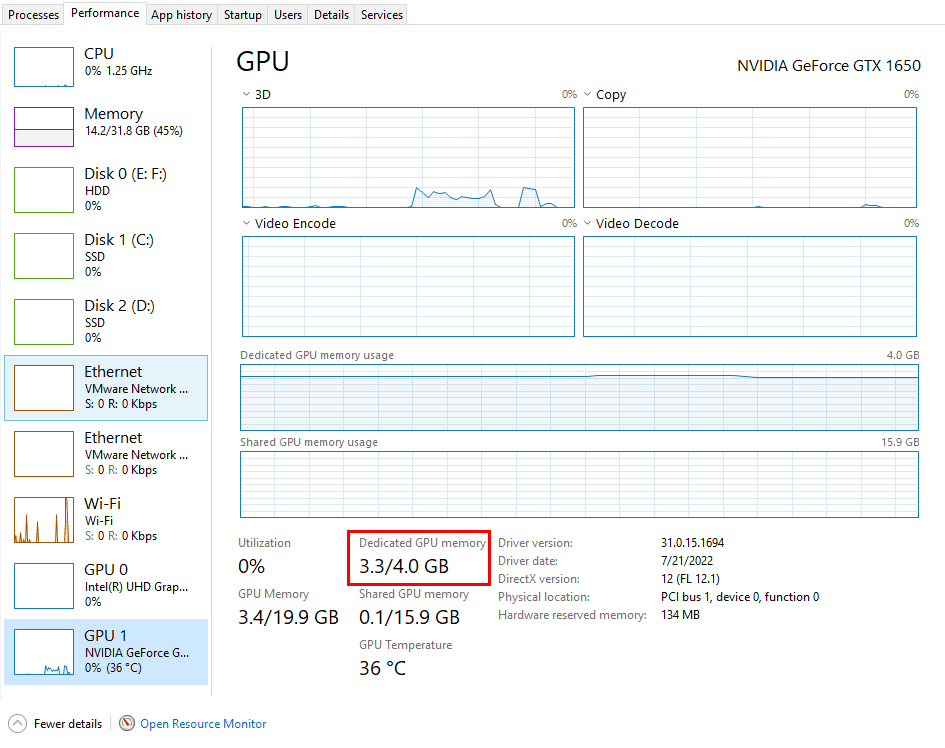
- Windows 8, Windows 10 또는 Windows 11
- Intel Core i7 12세대 이상과 같은 멀티코어 프로세서(64비트)
- 16GB 이상의 DDR4 또는 DDR5 RAM
- 로컬 드라이브에서 더 빠른 코드 실행을 위한 NVMe SSD
- 8GB VRAM 이상의 NVIDIA 또는 Radeon 전용 GPU
- 4GB VRAM도 작동하지만 처리 속도가 느려질 수 있습니다.
- 소프트웨어 패키지를 자주 업데이트하기 위한 인터넷 연결
- AI를 통한 이미지 생성 또는 향상은 많은 열을 발생시키는 철저한 프로세스이므로 효율적인 CPU 냉각 시스템
Git 다운로드 및 설치
먼저 PC용 Git 버전 제어 시스템을 다운로드하여 설치해야 합니다. 방법은 다음과 같습니다.
- Windows용 Git 다운로드 포털로 이동합니다.
- ’64비트 Git for Windows 설정’ 버튼을 클릭하여 설정 파일을 다운로드합니다.
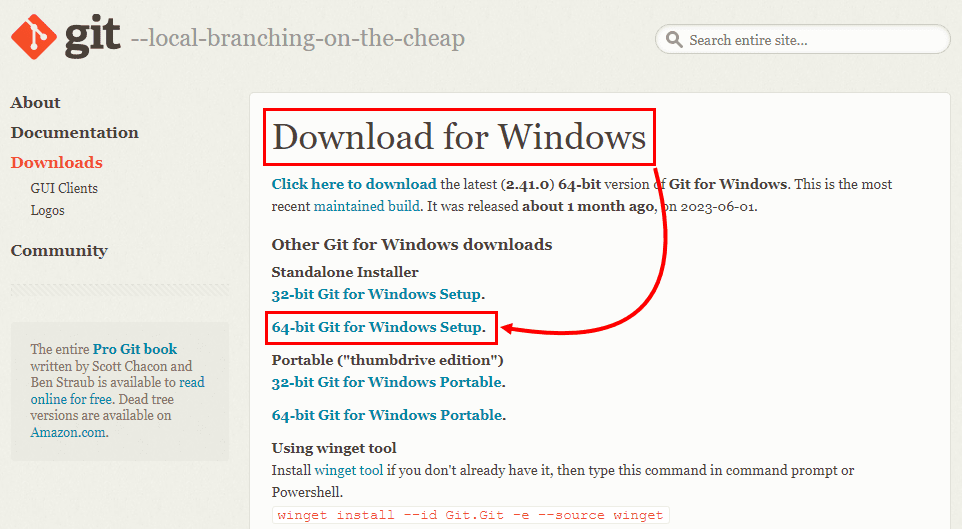
- PC의 다운로드 위치로 이동하여 ‘Git-2.41.0-64-bit’ 파일을 두 번 클릭합니다.
- 실행을 클릭한 다음 모든 대화 상자에서 ‘다음’을 계속 클릭합니다.
- 소프트웨어가 자체적으로 설치되도록 합니다.
- 설치가 완료되면 ‘마침’을 클릭합니다.
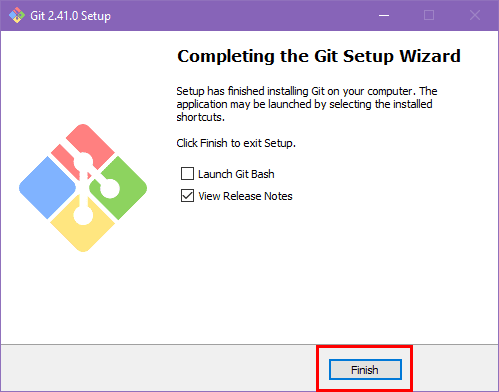
Python 다운로드 및 설치
Stable Diffusion은 다양한 Python 라이브러리를 사용하여 AI 모델을 실행하고 복잡한 수학 연산을 수행합니다. 따라서 최신 Python 소프트웨어 패키지를 PC에 설치해야 합니다. 방법은 다음과 같습니다.
- Python Windows 다운로드 포털을 방문합니다.
- ‘Python 3.XX.X 다운로드’ 버튼을 클릭합니다.
- 다운로드가 완료되면 Python을 다운로드한 디렉터리로 이동합니다.
- 설치 프로그램을 두 번 클릭하고 ‘PATH에 Python.exe 추가’ 확인란을 선택합니다.
- ‘지금 설치’를 클릭합니다.
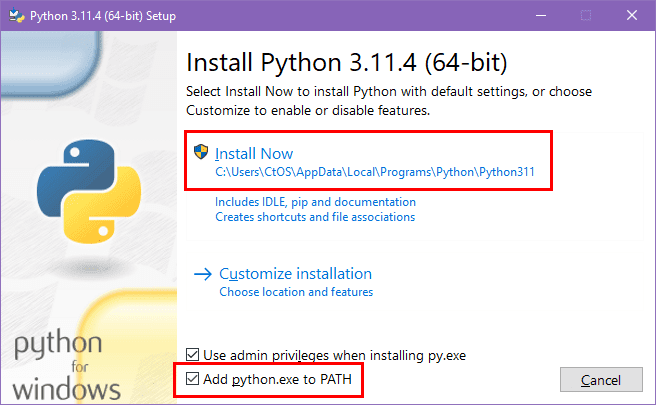
- 설치가 완료되면 설치 프로그램을 닫습니다.
Stable Diffusion WebUI를 PC로 복제
PC에서 SD AI를 실행하려면 그래픽 사용자 인터페이스가 필요합니다. 이렇게 하면 이미지 생성이 더 쉬워집니다. 텍스트를 이미지로 변환하거나, 이미지를 이미지로 변환하고, AI 모델 설정을 수정하는 등 복잡한 Python 명령어를 기억할 필요가 없습니다.
먼저 GitHub에서 Stable Diffusion WebUI를 가져올 로컬 하드 드라이브에 디렉터리를 만들어야 합니다. 이 디렉터리에는 모든 SD AI 체크포인트 또는 학습 모델도 호스팅됩니다. 따라서 PC의 아무 드라이브로 이동하여 마우스 오른쪽 버튼을 클릭하고 ‘새 폴더’ 옵션을 선택합니다. 폴더 이름을 ‘StableDiffusionAI’로 바꿉니다.
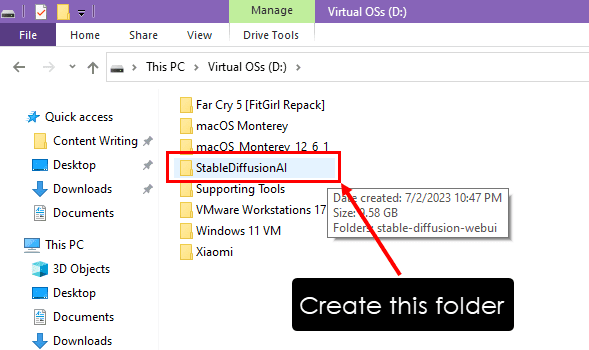
이제 Git 클라이언트와 GitHub 저장소를 사용하여 이 폴더에서 SD AI webUI를 복제할 준비가 되었습니다. 방법은 다음과 같습니다.
- ‘StableDiffusionAI’ 디렉터리에서 마우스 오른쪽 버튼을 클릭하고 상황에 맞는 메뉴에서 ‘Git-Bash Here’를 선택합니다.
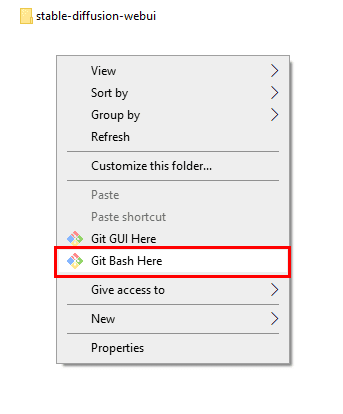
- 그러면 Git 클라이언트 명령줄 인터페이스가 열립니다.
- 이제 GitHub의 AUTOMATIC1111/stable-diffusion-webui로 이동하여 ‘Code’ 버튼을 클릭합니다.
- 코드 상황에 맞는 메뉴에서 ‘로컬’ 탭을 클릭하고 ‘HTTPS’ 탭 아래에 있는 클립보드에 복사 아이콘을 클릭합니다.
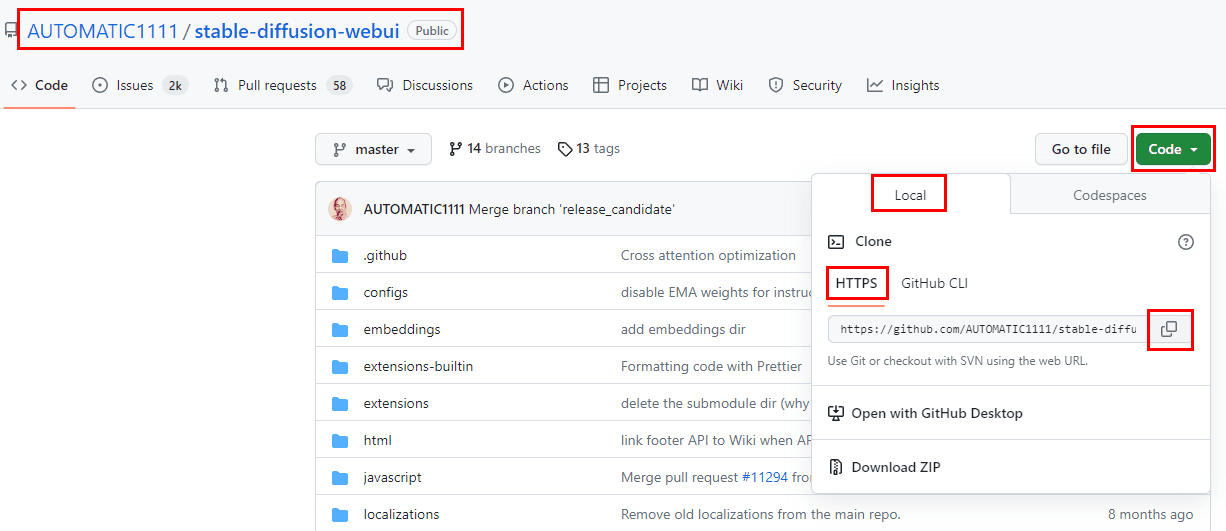
지금까지 SD AI webUI의 URL을 성공적으로 복사했습니다. 이제 Git 클라이언트를 사용하여 PC에서 복제하는 단계는 다음과 같습니다.
- ‘StableDiffusionAI’ 디렉터리의 Git-Bash CLI로 이동합니다.
- 다음 코드를 복사하여 붙여넣습니다.
git clone https://github.com/AUTOMATIC1111/stable-diffusion-webui.git
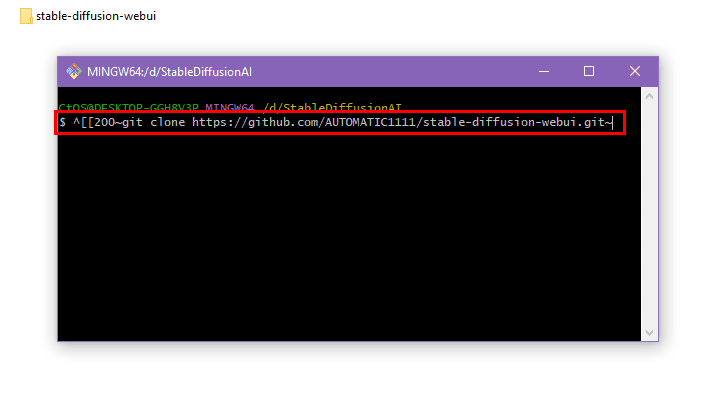
- Enter 키를 누르면 Git 클라이언트가 선택한 디렉터리에서 SD AI webUI 구성 요소 가져오기를 시작합니다.
이제 그래픽 사용자 인터페이스를 사용하여 Stable Diffusion AI를 실행하는 데 필요한 파일을 성공적으로 생성했습니다.
AI 모델 또는 체크포인트 다운로드
이제 최신 Stable Diffusion AI 학습 모델 또는 체크포인트를 가져와야 합니다.
- Hugging Face에서 Stable Diffusion AI 원본 체크포인트 포털을 방문하세요.
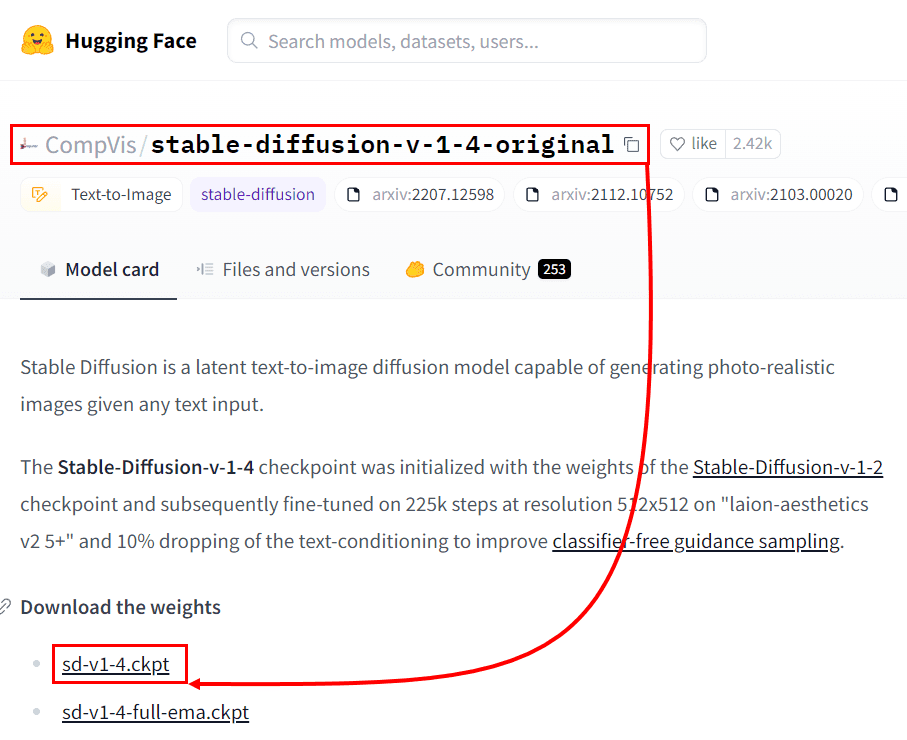
- ‘가중치 다운로드’ 섹션까지 아래로 스크롤합니다.
- 그러면 다음 파일이 표시됩니다.
- sd-v1-4.ckpt
- sd-v1-4-full-ema.ckpt
- ‘sd-v1-4.ckpt’를 클릭하면 파일 다운로드가 즉시 시작됩니다.
- 모델이 4GB이므로 시간이 걸릴 수 있습니다.
- 완료되면 다운로드 디렉터리로 이동합니다.
- ‘sd-v1-4’ 파일을 복사하여 다음 디렉터리에 붙여넣습니다.
StableDiffusionAI > stable-diffusion-webui > models > Stable-diffusion
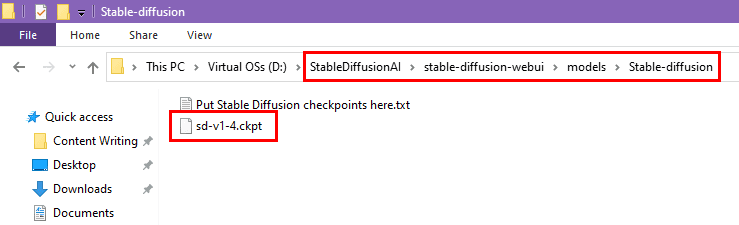
지금까지 Stable Diffusion AI를 로컬에서 실행하도록 PC를 준비했습니다. 실제 AI 프로그램을 실행하기 위해 webUI를 얻으려면 다음 단계를 따르십시오.
Stable Diffusion AI 실행
SD AI webUI를 사용하여 확산 모델을 통해 이미지를 생성하려면 다음 단계를 따르십시오.
- ‘StableDiffusionAI’ 폴더로 이동합니다.
- ‘webui-user.bat’ 파일을 찾아 마우스 오른쪽 버튼으로 클릭합니다.
- ‘편집’을 클릭하여 메모장에서 배치 파일을 엽니다.
- 메모장 파일에서 ‘@echo off’ 위에 다음 코드를 추가합니다.
git pull
- 도구 모음에서 ‘파일’ 메뉴를 클릭하고 ‘저장’을 선택합니다.
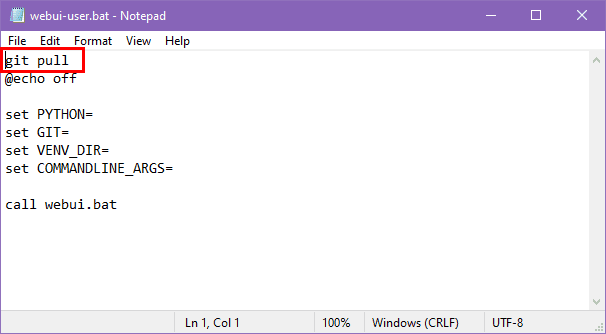
- 이제 ‘webui-user.bat’ 파일을 두 번 클릭하여 명령줄 인터페이스를 엽니다.
- webUI는 이제 기계 학습용 딥 러닝 프레임워크인 PyTorch를 다운로드합니다.
- 이 전처리 단계가 완료될 때까지 기다립니다.
- CLI에 다음 텍스트가 표시되면 프로세스가 완료된 것입니다.

- 이제 ‘Running on local URL:’ 텍스트가 표시되는 섹션까지 CLI를 스크롤합니다.
- 옆에 있는 IP 주소를 복사하여 웹 브라우저의 주소 표시줄에 붙여넣습니다.
- Enter 키를 눌러 SD AI webUI를 엽니다.
이제 ‘txt2img’ 프롬프트 필드에 텍스트 프롬프트를 입력해야 합니다. ‘생성’을 누르면 원하는 생성 이미지를 얻을 수 있습니다. 예를 들어 다음 프롬프트를 입력했습니다.
‘책상 위에 있는 Windows 11 PC 이미지 생성’
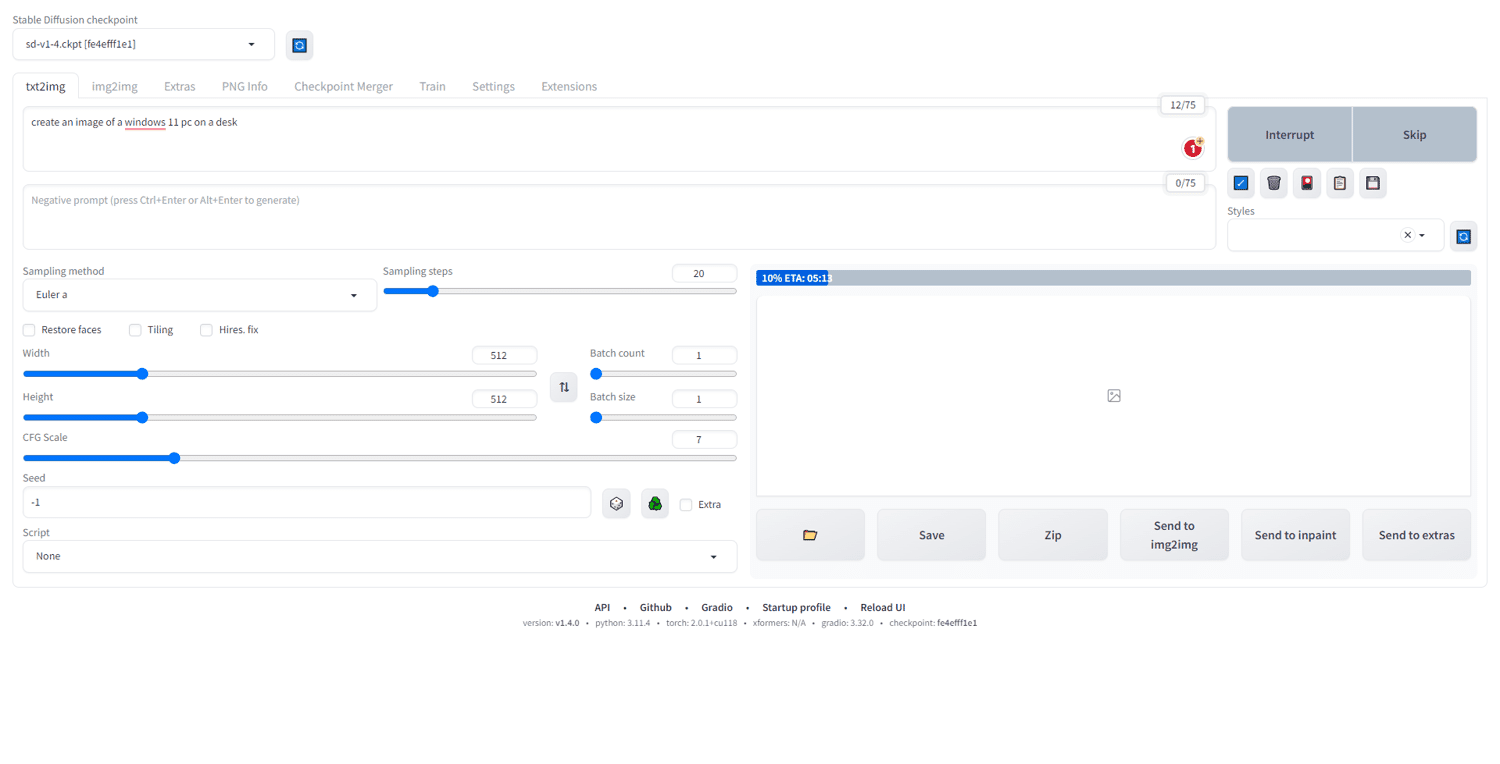
결과는 아래에서 확인할 수 있습니다.
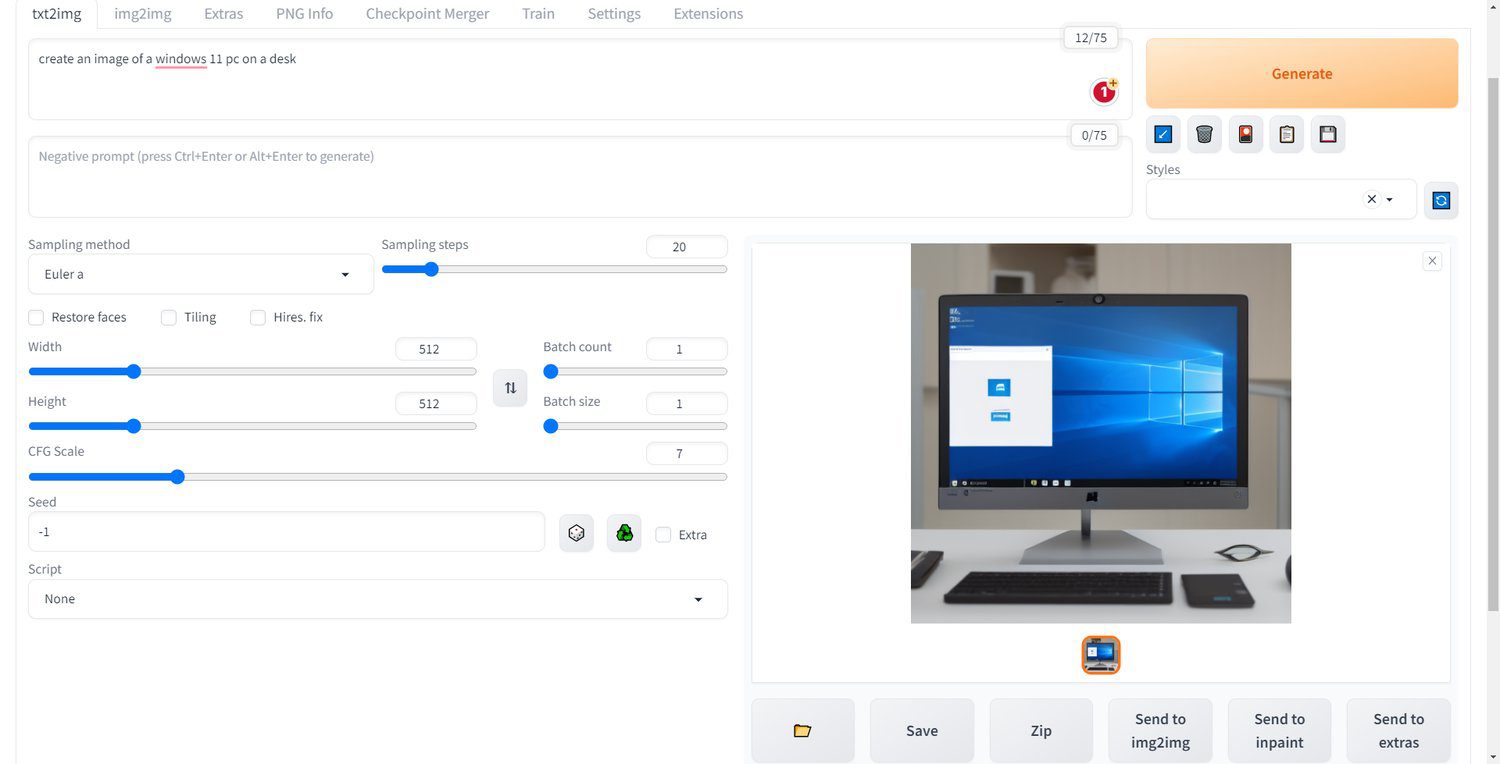
Stable Diffusion AI를 실행해야 할 때마다 ‘webui-user.bat’ 파일을 실행해야 합니다.
Mac에서 Stable Diffusion AI를 실행하는 방법
Mac에서도 동일한 접근 방식을 사용하여 로컬에서 SD AI를 실행할 수 있습니다. 하지만 Windows 11 또는 10 PC에서 수행한 모든 단계를 따르는 대신, SD AI를 실행하는 데 사용할 수 있는 macOS 앱이 있습니다. 바로 DiffusionBee 앱입니다.
Mac 요구 사항
Mac에서 SD AI를 실행하려는 경우 권장되는 하드웨어 구성은 다음과 같습니다.
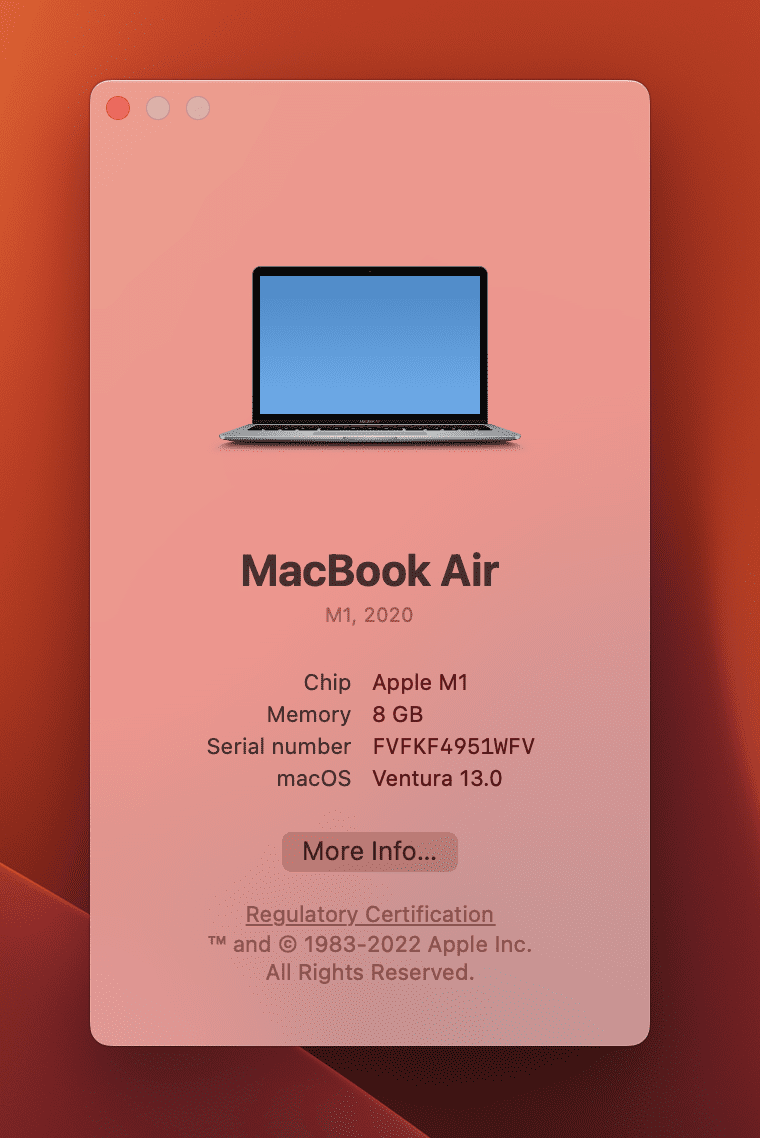
- macOS Monterey(macOS 12.5.1) 이상의 운영 체제
- M1 또는 M2 칩이 장착된 Apple Silicon Mac
- 8GB 이상의 통합 메모리
- AI 모델 및 기타 파일 처리를 위한 내부 드라이브의 8GB 이상의 여유 공간
Intel 기반 Mac을 사용할 수도 있지만 처리 속도가 느려질 수 있습니다.
DiffusionBee 다운로드 및 설치
다음은 Mac에서 DiffusionBee를 다운로드하고 실행하기 위한 단계별 가이드입니다.
- Safari 브라우저를 열고 DiffusionBee 다운로드 포털을 방문합니다.
- macOS Apple Silicon 및 macOS Intel 64비트의 두 가지 다운로드 옵션이 표시됩니다.
- Macbook 또는 iMac의 구성에 따라 다운로드 옵션을 선택합니다.
- ‘다운로드 허용’ 알림에서 ‘허용’을 클릭합니다.
- 다운로드가 완료되면 Safari에서 ‘다운로드’ 아이콘을 클릭합니다.
- 다운로드 폴더에서 ‘DiffusionBee’ 파일을 두 번 클릭하여 설치 인터페이스를 엽니다.
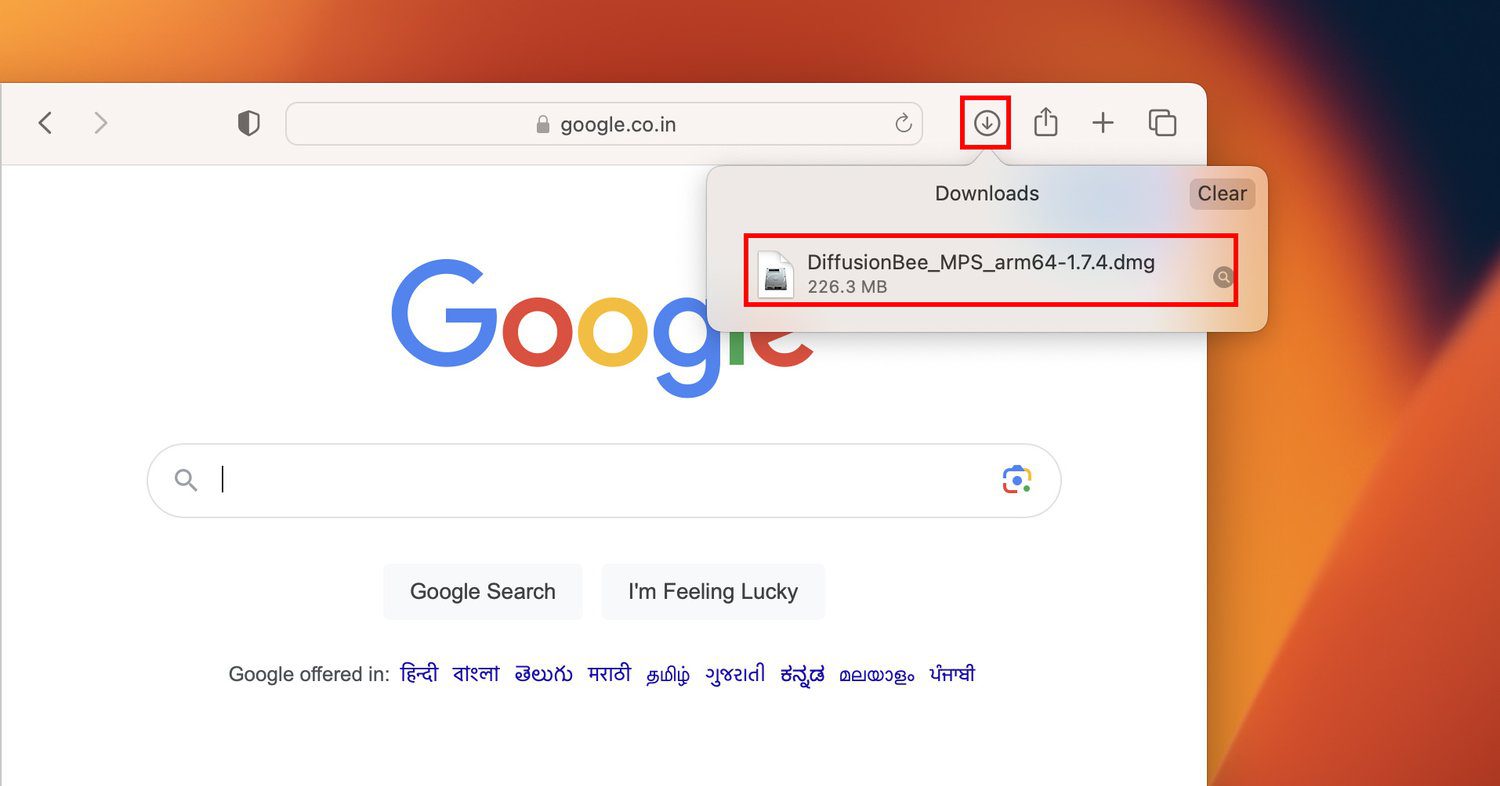
- ‘DiffusionBee’ 아이콘을 왼쪽에서 오른쪽의 응용 프로그램 폴더로 이동합니다.
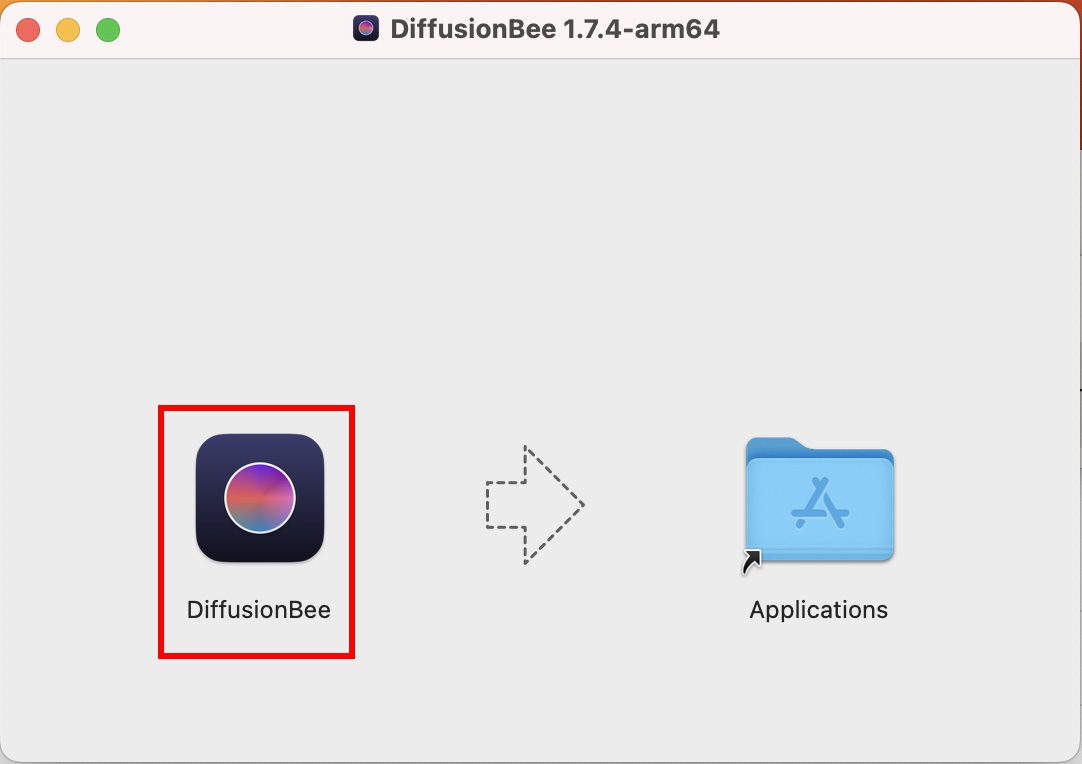
- 경고 팝업에서 ‘열기’를 클릭합니다.
- DiffusionBee가 시작되고 필요한 패키지 및 파일 다운로드가 시작됩니다.
다운로드가 완료되면 Mac에서 사용하는 다른 앱과 마찬가지로 DiffusionBee에서 SD AI를 사용할 수 있습니다. 이는 일회성 프로세스이며 인터넷 연결이 필요합니다. 필수 패키지를 사용하여 DiffusionBee 앱을 준비하면 오프라인에서 실행할 수 있습니다.
DiffusionBee를 통해 Stable Diffusion AI 실행
DiffusionBee가 ‘Text to Image’ 또는 ‘Image to Image’ 프롬프트를 수락할 준비가 되면 다음 창이 나타납니다.
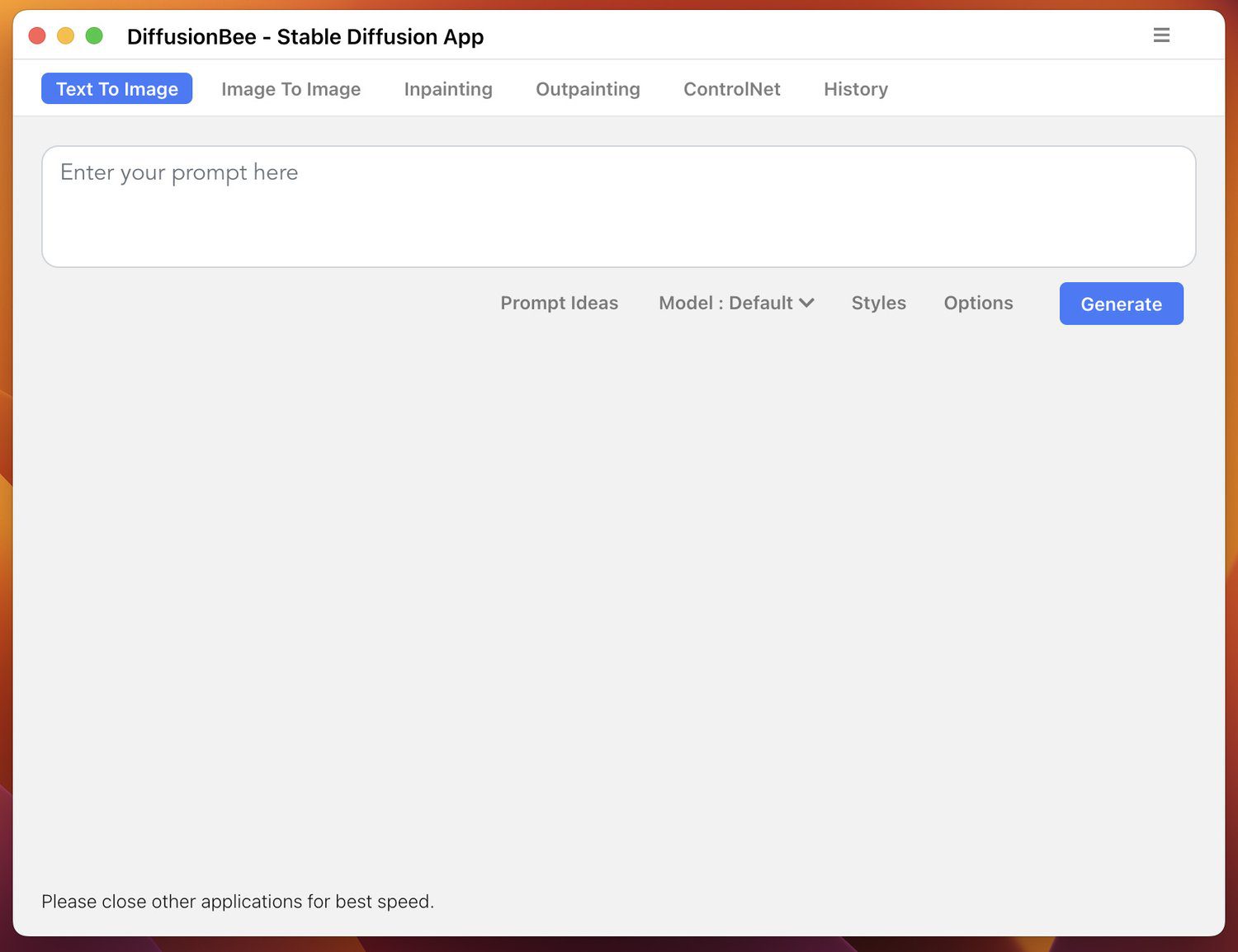
‘Text to Image’ 탭을 클릭하고 프롬프트 상자에 프롬프트를 입력합니다. 예를 들어 다음과 같은 프롬프트를 실행했습니다.
‘키보드 위에 누워있는 고양이 이미지 만들기’
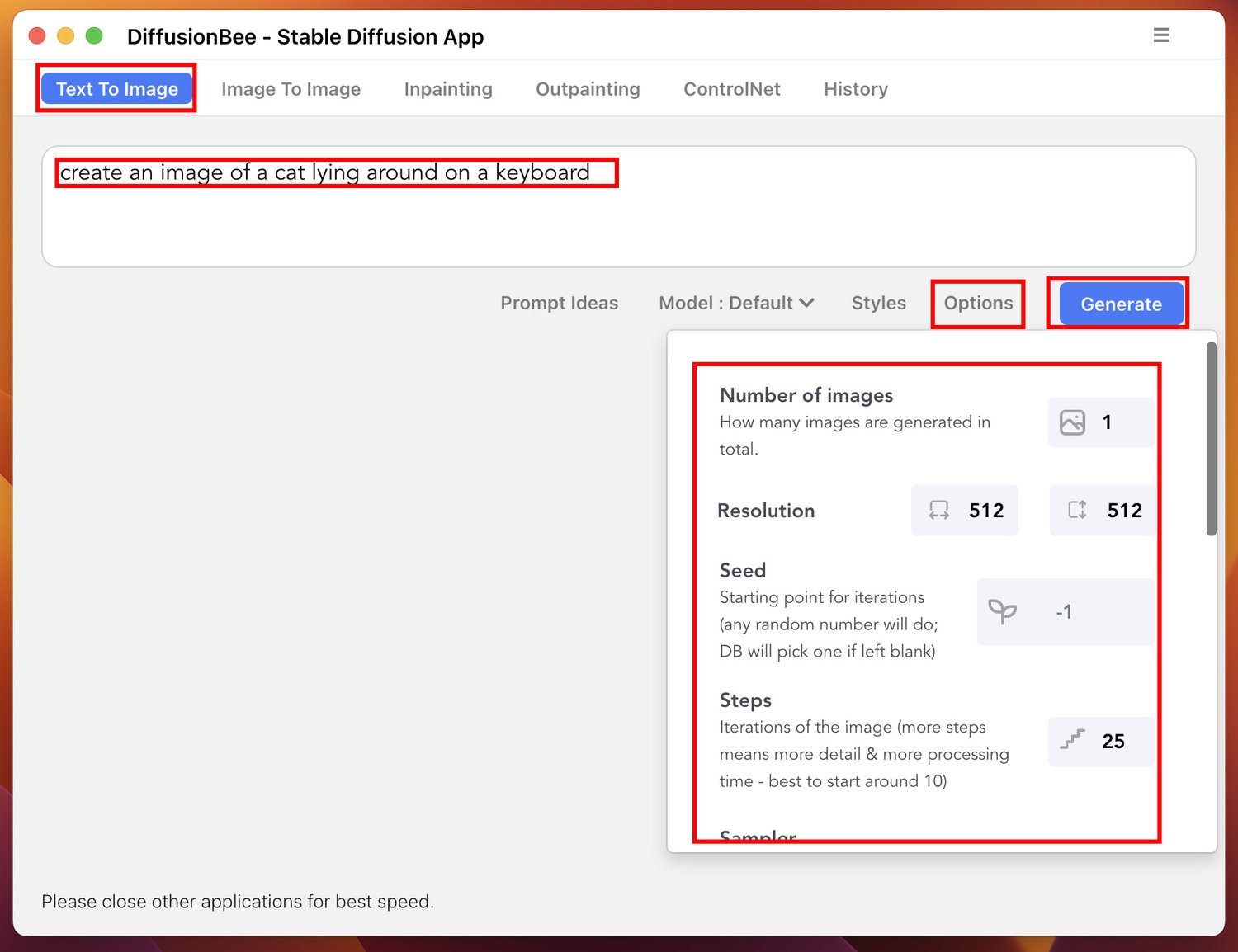
다음 값을 변경하여 출력 이미지를 수정하려면 ‘옵션’ 버튼을 클릭합니다.
- 이미지 수
- 해상도
- 시드
- 단계
- 샘플러
- 그 외 다양한 옵션
AI 모델 최적화가 완료되면 ‘생성’ 버튼을 클릭합니다. 생성 진행률 표시줄이 나타납니다. 완료되면 아래와 같은 이미지가 표시됩니다.
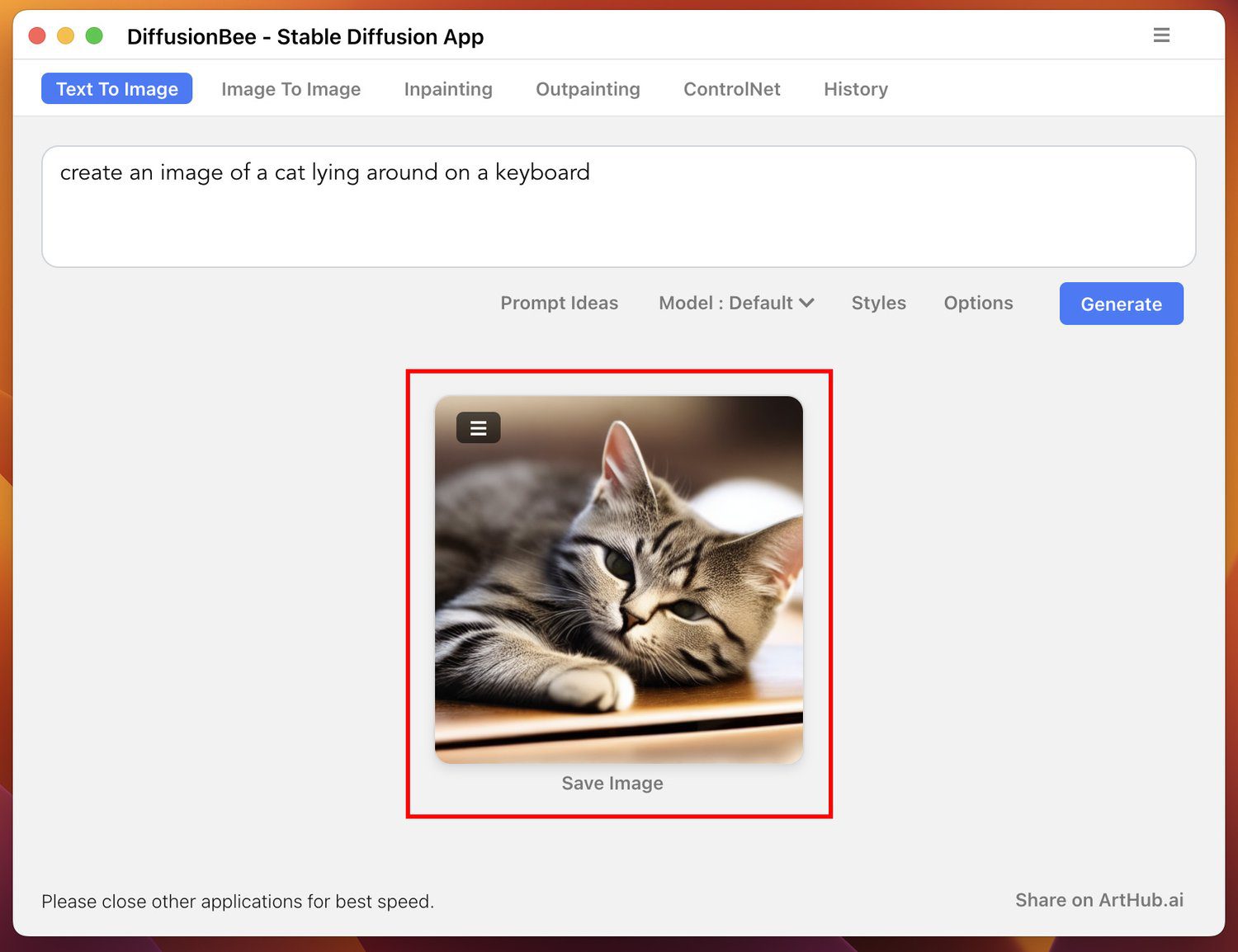
또는 AI 이미지 생성기에 학습 이미지를 제공할 수 있습니다. 그런 다음 프롬프트를 입력하여 원하는 대로 이미지를 수정할 수 있습니다. Stable Diffusion AI에서 창의적인 걸작을 만들려면 ‘생성’ 버튼을 누르십시오. 생성된 이미지는 입력 이미지와 완전히 다르므로, 이미지를 게시하거나 수익을 창출하는 경우 저작권 문제가 발생하지 않습니다.
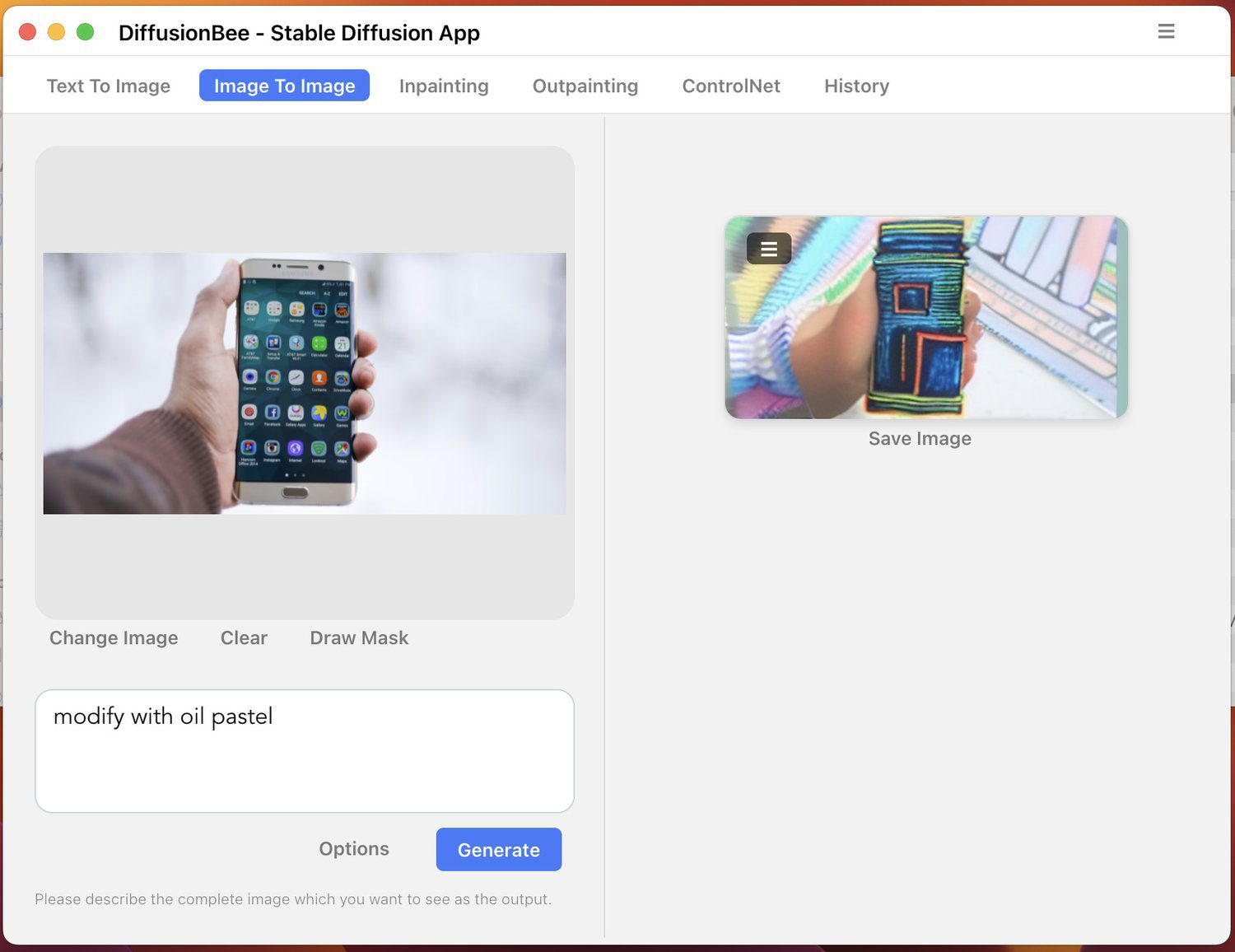
마지막 말
이제 Windows PC 또는 Mac에서 로컬로 Stable Diffusion AI를 실행하는 방법을 이해하셨을 것입니다. 이 고급 생성 AI 모델을 사용하여 프로젝트에 필요한 멋진 이미지를 만들 수 있습니다. 요즘 출판 작업을 위한 로열티 프리 스톡 또는 벡터 이미지를 찾기란 쉽지 않습니다.
이러한 어려움을 극복하기 위해 Stable Diffusion을 자유롭게 활용할 수 있습니다. 생성된 이미지를 개인적인 용도나 상업적 용도로 사용하는 경우에도 출처를 밝힐 필요가 없습니다. 창의적인 이미지 디자이너라면 Stable Diffusion 웹 앱의 비싼 구독료를 피함으로써 많은 비용을 절약할 수 있습니다.
다음은 MidJourney, Stable Diffusion, Bing Image Creator를 비교한 내용입니다.